5 säkerhetstips för Google-konton som du inte bör ignorera
Miscellanea / / February 14, 2022
Google finns överallt nuförtiden. Vi söker efter saker på Google, de flesta av oss läser vår e-post på Googles Gmail, vi tittar på youtube-videor, som återigen är förknippade med Google, vi använd google chrome, dokument, ark, kalendrar, kontakter, kartor och Android också.

Inte bara detta, utan vi får också tillgång till olika webbplatser med hjälp av våra Google-kontouppgifter. Google har blivit en inneboende del av alla våra liv som är anslutna till webben.
När du har så mycket av din information lagrad på Google är det smart att inte lämna ditt konto sårbart för attacker. Nedan har vi listat några tips som kan visa sig vara fördelaktiga för ditt Google-kontos säkerhet.
Om du bara går igenom dem och kontrollerar dina konton medan du gör det, kan du vara säker på att du har gjort din del för att säkra personlig information.
Googles säkerhetskontroll
Google har en inbyggd funktion som låter dig kontrollera ditt kontos säkerhetsinställningar ganska snabbt. Gå bara till "mitt konto" och komma åt "Säkerhetskontrollen"
funktion som listas nedan "Logga in och säkerhet". (Som visas på bilden nedan)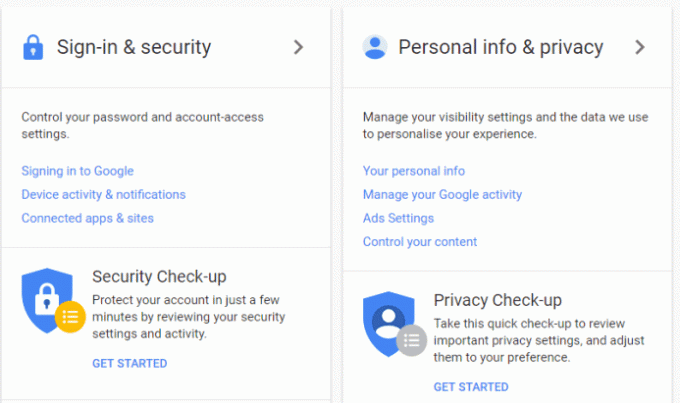
När du klickar på det här alternativet öppnas ett nytt fönster där du blir ombedd att granska din återställnings- och säkerhetsinformation. Du bör kontrollera all denna information noggrant.
1. Ställa in en återställnings- och telefon-e-post
Kontrollera inställningarna för återställningsmail och reservtelefon. Dessa är viktiga om du någonsin skulle loggas ut från ditt konto. Återställningsmeddelandet får också ett varningsmeddelande om din primära e-post är inloggad från en annan enhet än de som ditt konto litar på.

2. Kontrollera enheterna som är anslutna till ditt konto
Nästa steg låter dig granska enheterna som användes för att komma åt ditt konto. Nedan visar den mig vilken enhet jag använder när jag kommer åt mitt Google-konto och min mobiltelefon som användes för en timme sedan för att komma åt mitt konto.

Båda är betrodda enheter av mig, så jag klickade på "Ser bra ut". Om du hittar en enhet som du inte känner igen, klicka på nedåtpilen för mer information och klicka på "Något ser fel ut".
3. Granska apparna och webbplatserna med behörighet att komma åt din Gmail
Jag uppmuntrar dig att rensa upp alla appar som du inte längre använder. Varje applikations åtkomstnivå till ditt konto anges i detalj om du expanderar nedåtpilen. Den kommer att ha detaljer om auktoriseringsdatum och Google-kontoinformationen som används av applikationen. För att återkalla åtkomst till valfri applikation klickar du bara på "Ta bort".
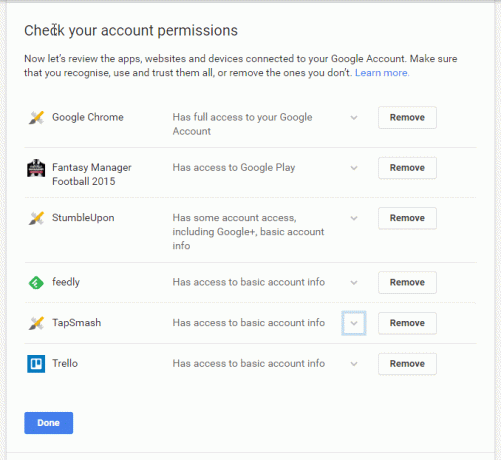
Ta en närmare titt på den här sidan, granska informationen noggrant eftersom du inte vill fortsätta dela information med ett program som inte är till någon nytta för dig nu.
4. Granska dina inställningar för tvåstegsverifiering
Sist men inte minst, en viktig säkerhetsfunktion som erbjuds av Google-konton är tvåstegsverifieringen. Du måste granska reservtelefonnumren noggrant och antingen skapa reservkoder eller ladda ner Google Authenticator-appen på Android. Båda kan användas för att generera kod när du behöver komma åt ditt konto från en enhet som inte är betrodd av ditt Google-konto.

Google Authenticator-appen genererar automatiskt en kod på din enhet. Varje kod är endast giltig i 30 sekunder. Du bör ha tio reservkoder tills du har använt dem eller någon annan har. Det senare är ett problem. Om du inte har använt reservkoderna, granska dina kontosäkerhetsinställningar igen och ändra ditt lösenord om det behövs.
Tvåstegsverifieringssystem är viktigt eftersom även om någon får tag i ditt lösenord på något sätt måste de fortfarande bryta en annan barriär som ställts upp av tvåstegsverifieringen.
Min personliga favorit är "Google Authenticator-appen", som lagras på din telefon. Så tills någon har både din telefon och ditt Gmail-lösenord förblir ditt konto otillgängligt.
Om du någon gång under denna säkerhetskontroll känner att något är avstängt klickar du bara på knappen "Något ser fel ut". Den kommer att be dig ändra ditt lösenord och du omdirigeras till ett nytt fönster.
Tips: Ange ett starkt lösenord
Lösenord som ditt namn, adress, barnets namn, hustru/flickväns namn är inte lösenord. De är ett sätt för en hackare att komma åt ditt konto med lätthet. Prova ett starkare lösenord som inte refererar till saker du pratar om i sociala medier eller privatliv.
Testa att blanda siffror, alfabet och specialtecken, det vill säga om du kan komma ihåg ditt komplexa lösenord efter att du ställt in det.
Om du har problem med att komma ihåg eller till och med skapa komplexa lösenord kan du använda tjänster från en lösenordsgenerator och chef som LastPass.
5. Granska den senaste gången du ändrade kontolösenordet
När du är klar med säkerhetsinställningarna klickar du på fliken "Logga in och säkerhet". Du kommer att omdirigeras till en sida där du kan komma åt information som när var sista gången ditt lösenord ändrades och om din tvåstegsverifiering är aktiv eller inte.

Om du vill ändra ditt lösenord klickar du på sidopilen så kommer du att omdirigeras till en sida där du måste ange ditt nuvarande lösenord igen. Efter lyckad inloggning kommer du att presenteras med ett fönster där du kan ändra ditt lösenord.
Om du inte har slagit på din 2-stegsverifiering säkerhetsfunktionen ännu, jag uppmuntrar dig att göra det. Det är ganska enkelt och kan göras i tre enkla steg. Du kan antingen konfigurera autentiseringskodappen eller Google Prompt-tjänsten eller reservkoder. Du kan se listan i bilden nedan.
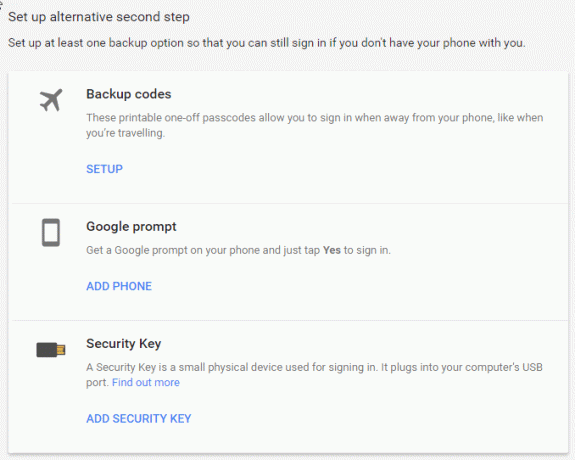
På samma sida hittar du också flikar som innehåller information om enheterna som används för att logga in på ditt Google-konto, appar som är anslutna till ditt konto och sparat lösenord i Google Chrome. Du kan hantera alla dessa via "Granska enheter", "Hantera appar" respektive "Hantera lösenord".
Senast uppdaterad den 3 februari 2022
Ovanstående artikel kan innehålla affiliate-länkar som hjälper till att stödja Guiding Tech. Det påverkar dock inte vår redaktionella integritet. Innehållet förblir opartiskt och autentiskt.

Skriven av
Cykelentusiast, resenär, ManUtd-anhängare, armébrat, ordsmed; Delhi University, Asian College of Journalism, Cardiff University alumn; en journalist som andas teknik nu för tiden.



